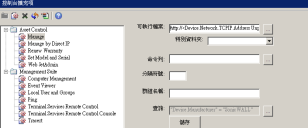控制台擴充項
控制台擴充項是 Ivanti Management Suite 的 Data Analytics 工具,可以讓您自訂在 Management Suite 網路檢視及 Data Analytics 資產控制檢視中出現的裝置右鍵 (內容) 功能表。控制台擴充項可便於自訂右鍵功能表,完全不需要費時編輯裝置的登錄。
控制台擴充項提供許多預先建置的選項,這些選項會自動出現在資產控制檢視或網路檢視的裝置右鍵功能表。您可以視需要編輯這些選項。
關於控制台擴充項檢視
您開啟控制台擴充項時,Management Suite 控制台的下半部會出現一個窗格。此窗格包含列出各種資料夾的樹狀結構。
樹狀結構清單包含下列主要資料夾:
- 資產控制:在資產控制檢視中列出裝置可用的右鍵功能表選項。對於要停用但不要刪除的功能表選項,請以滑鼠右鍵按一下該選項,並選取停用。若要再次啟用該選項,請切換回啟用。
- Management Suite:在 Management Suite 網路檢視中列出裝置的右鍵功能表選項。
- 新增群組:建立新的群組,用來編排網路檢視中的右鍵功能表選項。您在此處指定的群組名稱將出現在裝置的右鍵功能表。並非資產控制中的裝置選項。
- 新增指令:建立將成為右鍵功能表選項的新指令。您在此處指定的名稱將出現在功能表。
- 刪除:刪除清單中的群組或指令。如果您刪除項目,而要還原該項目:對於資產控制項目,您必須重新執行資料庫安裝。對於 Management Suite 項目,您必須手動存取清單中的裝置登錄,然後在其中重新輸入資訊。
- 重新整理:重新整理樹狀結構清單。
- 設定顯示順序:讓您使用向上/向下箭頭按鈕對於資產控制中出現的裝置重新排列右鍵功能表。並非網路檢視中的裝置選項。
開始使用
使用控制台擴充項相當簡單,只要展開資產控制或 Management Suite 資料夾,並建立指令,然後設定其參數。端視您選取的資料夾而定,指令將成為資產控制檢視或 Management Suite 的網路檢視中出現的裝置右鍵功能表選項。
若要編輯指令,請在樹狀結構清單中選取該指令。指令參數將出現在右邊。編輯這些參數,並按一下儲存按鈕。
資產控制
對於資產控制中的裝置建立新的右鍵功能表選項時,您必須指定哪些裝置與該選項產生關聯。建立查詢來限制指令的範圍即可產生關聯。
- 展開資產控制資料夾。
- 在工具列上,按一下新增指令圖示。
- 在樹狀結構清單中,輸入此功能表選項的名稱。
- 輸入此功能表選項將執行的可執行檔案名稱。按一下省略符號 (...) 按鈕,並選取檔案,然後按一下開啟。如果檔案位在特定資料夾中,特別資料夾可以讓您更快速輸入路徑。
- 對於這個可執行檔輸入任何指令列選項,以及所需的資料庫屬性 (通常是 Device.Device Name)。例如,如果要功能表選項開啟記事本並將裝置名稱複製到該檔案,您可以在這裡指定 Device.Device 名稱。
- 若要一次對於多個裝置使用此選項,請指定分隔符號 (例如逗號) 將產生的清單中的各個裝置相區隔。
- 對於此功能表選項輸入群組名稱。群組支援一個層級的組織。
- 選取查詢,指定哪些裝置將會有這個指令出現在右鍵功能表中。
- 按一下儲存按鈕。
建立功能表選項後,即可移至資產控制檢視,並且以滑鼠右鍵按一下全部資產資料庫中的裝置。
管理套件
您對於網路檢視建立的任何右鍵功能表選項為全域選項,對於清單中所有的裝置顯示。還可以將功能表選項分組。控制台擴充項選項設定會儲存於核心伺服器的登錄:
HKEY_LOCAL_MACHINE\SOFTWARE\Managed Planet\Console Extender\Plugins
- 展開 Management Suite 資料夾。
- 在工具列上,按一下新增指令圖示。
- 在樹狀結構清單中,輸入此功能表選項的名稱。
- 輸入此功能表選項將執行的可執行檔案名稱。按一下省略符號 (...) 按鈕,並選取檔案,然後按一下開啟。如果檔案位在特定資料夾中,特別資料夾可以讓您更快速輸入路徑。
- 對於這個可執行檔輸入任何指令列選項,以及所需的資料庫屬性 (通常是 Computer.Device Name)。
- 若要一次對於多個裝置使用此選項,請指定分隔符號 (例如逗號) 將產生的清單中的各個裝置相區隔。
- 按一下儲存按鈕。
建立功能表選項後,即可移至 Management Suite 網路檢視,並且選取清單中的裝置,然後以滑鼠右鍵按一下該裝置。
- 展開 Management Suite 資料夾。
- 在工具列上,按一下新增群組圖示。
- 在樹狀結構清單中,輸入群組的名稱。
- 新增並組織所需的功能表選項。群組支援一個層級的組織。